Регистрационная форма / опрос
Создание формы
Для создания регистрационных форм, форм подписки на новости, опросов и др. необходимо на сайте, где вы собираетесь размещать форму, зайти в Редактору – Данные – Опросы и регистрационные формы.

Нажимаем на +, чтобы создать форму.

Далее нужно указать:
- название (если в названии используются длинные слова, вы можете поставить галочку расставить мягкие переносы);
- время проведения (тот период времени, в течение которого можно ответить на вопросы);
- статус (меняете на «активно» после того, как форма будет готова);
- язык (если форма на английском языке, необходимо выставить язык – «английский»).
Если у вас регистрация на мероприятие с ограниченным количеством участников, то существует возможность закрыть регистрацию после определенного количества заявок. В ином случае вы оставляете это поле незаполненным.
Галочка «пройти можно только раз» нужна только в том случае, если вы создаете опрос.
Галочка «автоматически нумеровать вопросы» стоит по умолчанию. Однако бывают случаи, когда автоматическая нумерация не нужна, – тогда галочку нужно убрать.
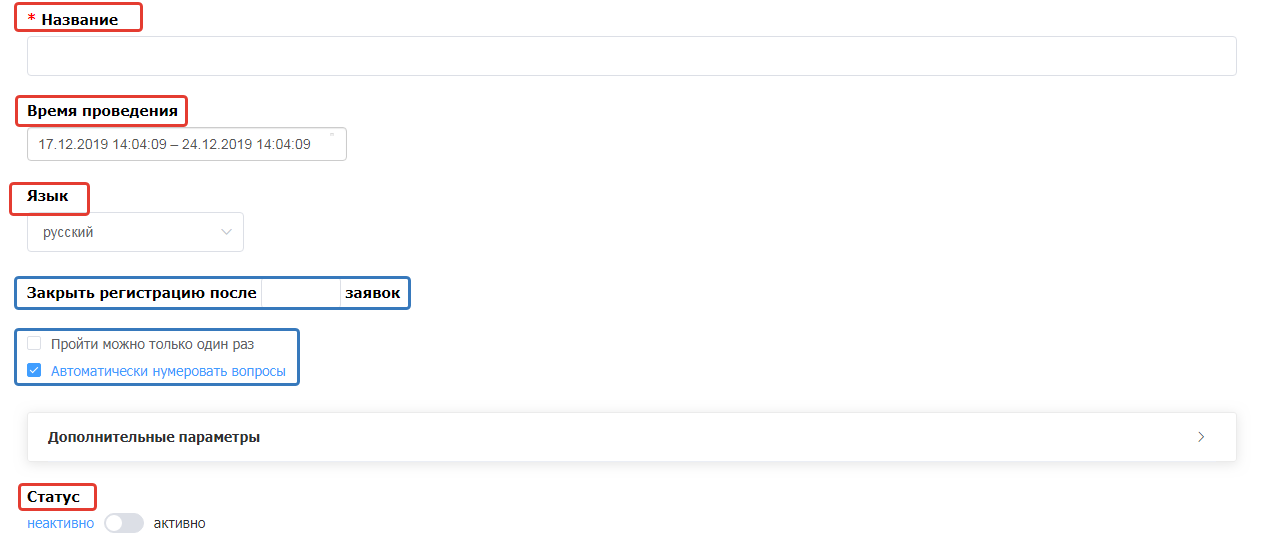
Далее необходимо нажать на кнопку «Добавить блок вопросов».
Если вам нужно разбить вопросы на несколько тематических блоков, то вы заполняете поле «Блок вопросов» (при необходимости также поле «Описание»).
Пример блоков
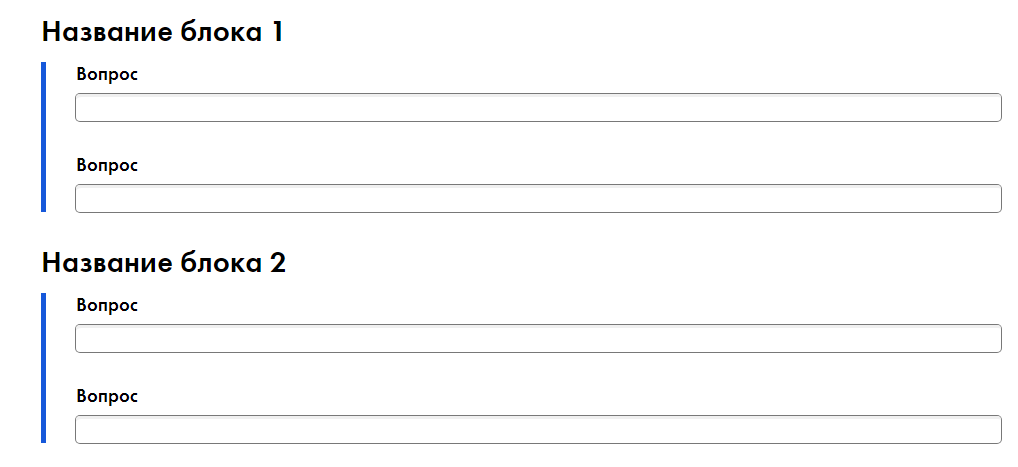
Если ваши вопросы должны идти подряд без разбивки на блоки, вы это поле не заполняете, а сразу переходите к кнопке «Добавить вопрос». В поле «Вопрос» вписываем непосредственно вопрос. В поле «Описание» можно добавить комментарии к вопросу.
Далее нажимаем кнопку «Добавить ответ» и вписываем необходимый вариант.
Если ответ на данный вопрос обязателен, ставим галочку напротив соответствующего пункта.
Если на вопрос допускается один ответ, то выбираем соответствующую строку в поле «Формат ответа». Если на вопрос допускается несколько вариантов ответов, также выбираем соответствующую строку в поле «Формат ответа»
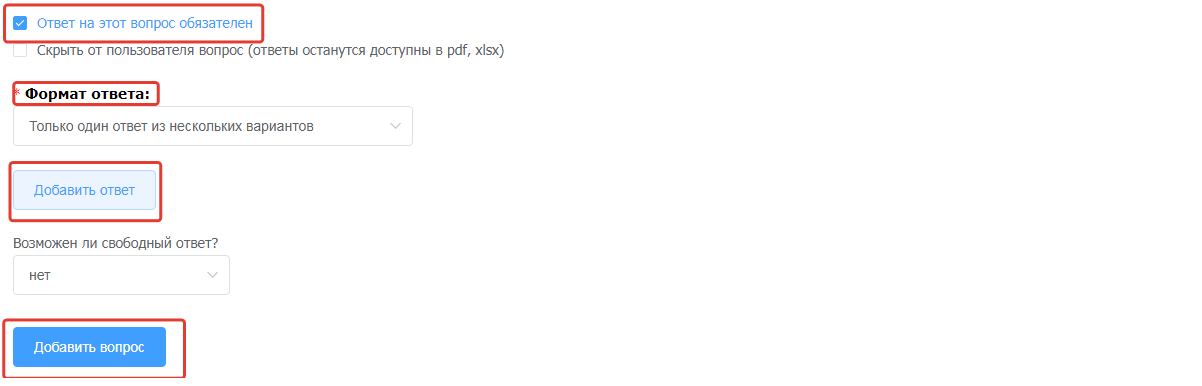
Ответы можно сделать «выпадающим списком», тогда в поле «Формат ответа» нужно выбрать соответствующую строку.
Если ответы не заданы, и тот, кто заполняет форму, должен вписать свой вариант ответа, в поле «Формат ответа» выбираем значение «Строка» или «Несколько строк». Вы можете добавить какой-то комментарий к свободному ответу в «Пояснительном тексте», а также ограничить в ответе количество символов.
Если в ответе предполагается указание даты, номер телефона, e-mail, страны проживания или загрузка файла, то надо выбрать строку «Специальный вопрос» в поле «Формат ответа», а далее в выпадающем списке выбрать нужный вариант.
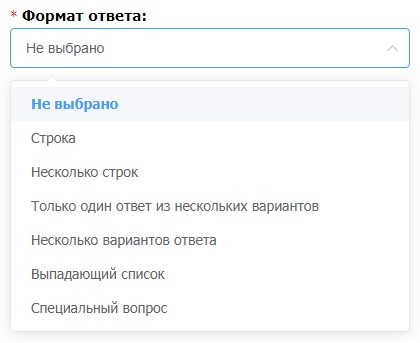
Обратите внимание, что если вы выберете тип специального вопроса email, при заполнении формы браузер пользователя постарается автозаполнить это поле из кеша. Это облегчает пользователю заполнение формы. Автозаполнение из кеша браузера возможно также в отношении полей "Фамилия" (нужно выбрать Код вопроса "lastname") и имя (Код вопроса "firstname"). Автозаполнение не гарантируется, однако, как правило работает.
После заполнения необходимо сохранить форму, нажав на кнопку «Создать».
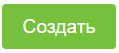
Дополнительные параметры
Чтобы открыть «Дополнительные параметры», необходимо нажать на стрелку.

В открывшемся окне вы можете:
- Добавить к форме пояснительный текст (будет отображаться сразу после заголовка);
- Добавить сообщение на странице после отправки формы (будет выводится на экране, напр.: «Спасибо за регистрацию. Ждем вас по адресу...»);
- Добавить сообщение на странице по завершении регистрации (будет заменять стандартную фразу «Извините, регистрация закончена»);
- Изменить текст согласия на обработку персональных данных (используется только при необходимости заменить стандартный текст);
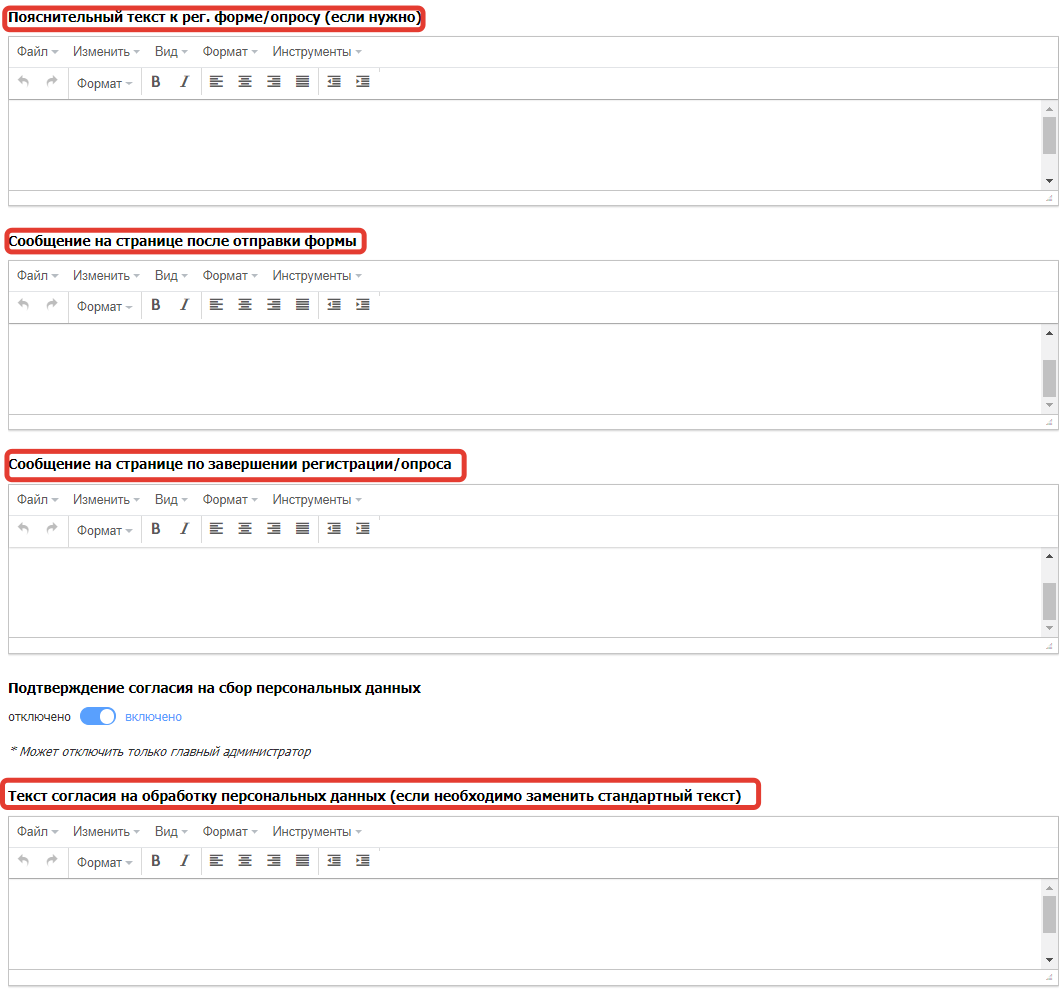
В разделе «Дополнительные параметры» вы также сможете:
- Поставить ссылку перехода после сохранения (надо иметь в виду, что если вы заполните это поле, сообщения типа «Спасибо за регистрацию» и «Регистрация завершена» выводиться не будут);
- Изменить схему показа вопросов (по умолчанию они идут друг за другом, схема «вопросы в виде таблицы» позволяет выстраивать их в две колонки);
- Привязать форму к определенному сайту (например, вы сделали ее на одном сайте, а вам нужно, чтобы форма была на другом, либо нужно привязать еще один сайт);
- Указать корпоративный e-mail сотрудника ВШЭ, на который будут приходить уведомления о новых ответах (каждый адрес должен быть добавлен отдельно, через кнопку «добавить»);
- Связать с формой на другом языке (чтобы работала переключалка языков, если у вас есть такая же форма, например, на английском);
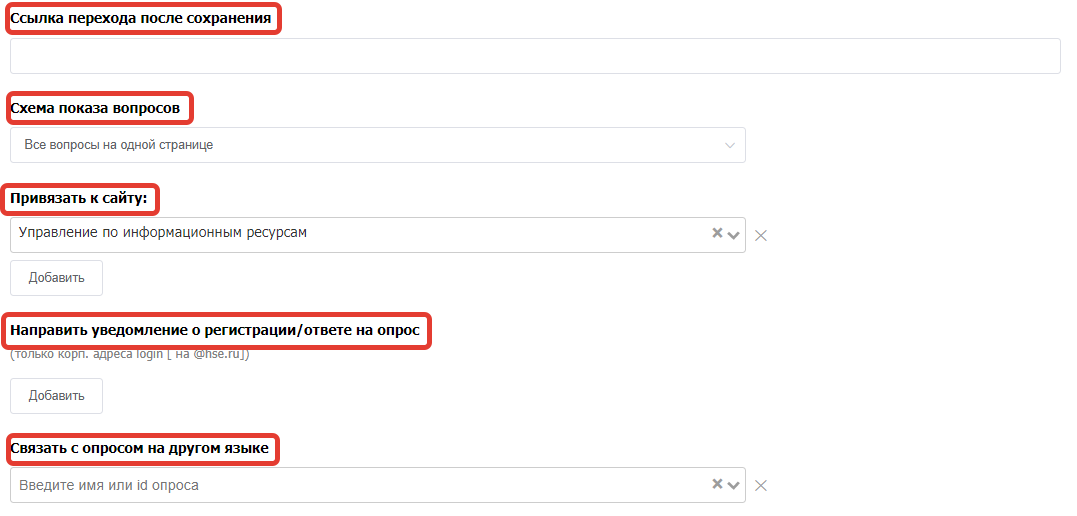
Если вы хотите, чтобы на почту пользователя приходило ответное письмо, надо поставить галочку напротив «Направить ответное письмо пользователю». Данная функция будет работать в том случае, если в форме указать email и ответ на этот вопрос сделать обязательным. В то же время в качестве формат ответа нужно выбрать «специальный вопрос», тип специального вопроса — email. В поле «Текст письма» нужно разместить текст, а в коде вопроса про электронную почту надо прописать слово «email». Большая просьба в тексте письма указывать контактную информацию — куда пользователь может обратиться с вопросами, т.к. письма приходят с адреса robot@hse.ru.
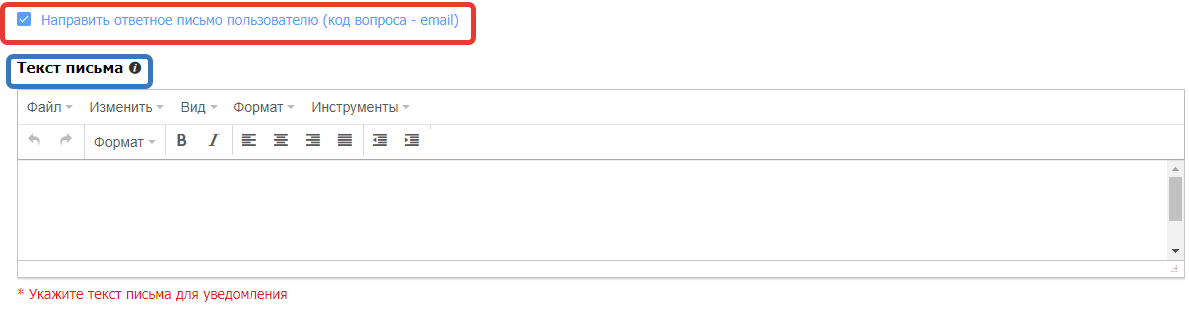
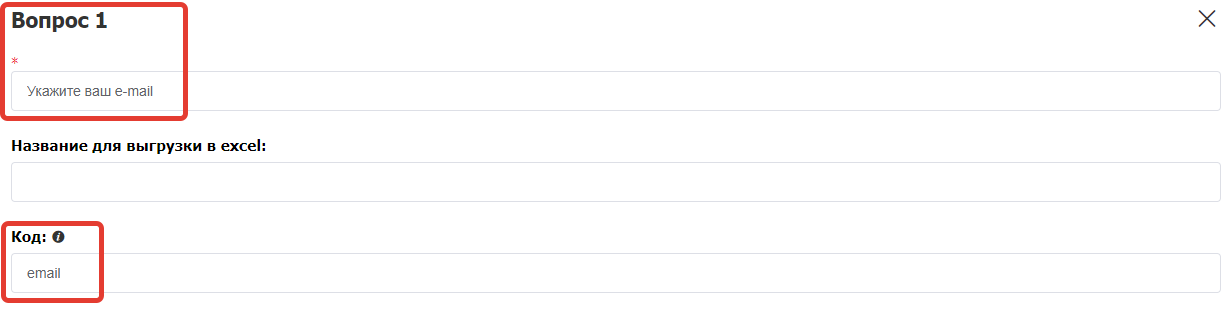
Если вы хотите, чтобы ответное письмо пользователю было персонализировано, то в поле «Текст письма» в начале нужно разместить фразу: Здравствуйте,%%ANSWER_TO_QUESTION_lastname%% %%ANSWER_TO_QUESTION_firstname%%, . При этом необходимо, чтобы кроме e-mail, в вашей форме обязательными вопросами были отдельно «фамилия» и «имя» (или «имя-отчество»). В коде вопроса нужно прописать слова lastname и firstname.
Ссылка на форму/Клонирование/Выгрузка ответов
Необходимо зайти в Редактору – Данные – Опросы и регистрационные формы, найти по названию вашу форму, и там вы сможете:
1. Редактировать форму (чтобы сохранить изменения, нужно будет нажать кнопку «Сохранить»).
2. Клонировать форму (если вам необходимо создать форму с теми же или похожими вопросами).
3. Найти ссылку на форму (нажимаете на "встраивание", в открывшемся окне выбираете ссылку с названием вашего подразделения, чтобы форма открывалась внутри вашего сайта; кликаете на ссылку и в адресной строке открышегося окна копируете ссылку на вашу форму). Пример:
4. Выгрузить ответы на форму (у вас есть возможность посмотреть результаты в pdf, html и excel).
Персональные данные
Регистрационная/опросная форма, в которой предусматривается сбор персональных данных, должна быть оформлена в соответствии с Федеральным законом «О персональных данных».
Персональные данные — это любая информация, относящаяся прямо или косвенно к определенному или определяемому физическому лицу (субъекту персональных данных). Это могут быть фамилия, имя, отчество, адрес электронной почты, номер телефона и другие сведения, которые позволяют идентифицировать конкретного человека.
Ключевые особенности создания форм для сбора персональных данных:
- На всех страницах формы, где субъектом вводятся персональные данные, должна быть ссылка на Положение об обработке персональных данных НИУ ВШЭ;
- На всех страницах формы, где субъектом, т.е. заполняющим форму лицом, вводятся персональные данные, должен быть размещен текст согласия на обработку персональных данных. Он может различаться в зависимости от типа форм и требуемых персональных данных, поэтому должен быть предварительно запрошен у юристов из Дирекции по правовым вопросам в каждом конкретном случае. Запросить консультацию можно через специальный сервис в Едином личном кабинете.
- Форма должна содержать обязательное поле согласия на обработку персональных данных («чекбокс»), без заполнения которого опрос не может быть завершен.

Яндекс-формы
В качестве альтернативы можно использовать сервис Yandex Forms, который позволяет создавать опросы, анкеты и формы обратной связи. Корпоративным пользователям НИУ ВШЭ доступны также Yandex.Forms для бизнеса — в них можно добавить сотрудников организации, чтобы они могли редактировать форму и скачивать ответы, а также дать доступ на заполнение формы только внутри организации.
- Инструкции по использованию Yandex Forms;
- Справка по использованию Yandex Forms для бизнеса.
Подтверждение согласия на получение рассылок
Если вы планируете использовать опросную форму для сбора контактных данных и в дальнейшем осуществлять по контактной базе рассылки информационного и рекламного содержания на электронную почту, мобильный телефон (SMS, телефонные звонки), а также посредством push-уведомлений , необходимо в обязательном порядке заручиться согласием на это заполнившего опросную форму. Для этого в редакторском интерфейсе формы реализован соответствующий функционал. В разделе «Дополнительные параметры» должен быть активирован соответствующий признак:
По умолчанию для всех вновь созданных опросных форм этот признак будет активирован автоматически. Декативируйте его, если опросная форма не подразумевает сбор контактных данных для их использования в рассылках.
Признак в редакторском интерфейсе активирует поле для получения согласия в самой опросной форме:
Данное поле не является обязательным к заполнению и по действующим требованиям не может быть предзаполнено. Информацию о факте полученного согласия можно получить вместе с другими сведениями посредством выгрузки результатов опроса.